Tegnap az egyik ügyfelem arról számolt be, hogy az Acrobat Reader legújabb verziójára való frissítése után hirtelen nem tud PDF-fájlokat nyomtatni. Az a furcsa ebben a problémában, hogy a nyomtató nem nyomtat, csak akkor, ha az Adobe Acrobat Reader segítségével nyomtat PDF fájlokat, nem pedig Microsoft Edge vagy Foxit Reader.
Az Acrobat Reader DC nyomtatási probléma részletei: Amikor megpróbál PDF-fájlt nyomtatni az Acrobat Reader programból Windows 10 rendszerben, semmi sem történik (a nyomtatási folyamat nem start és a nyomtatási sor üres), míg a nyomtató más programokból (Word, Excel, stb.).
Ha nem tudott PDF dokumentumokat nyomtatni az Acrobat Reader DC programban, kövesse az alábbi utasításokat a probléma megoldásához.
Javítás: Az Acrobat Reader nem tud PDF-fájlokat nyomtatni Windows 10 2004 rendszerben.
1. módszer. Tiltsa le a védett módot az Acrobat Readerben.
Ismeretlen okból az Acrobat Reader nyomtatási problémája megjelenhet, ha a „Védett mód indításkor” beállítás engedélyezve van. A „Védett mód indításkor” kikapcsolása:
1. Nyissa meg az Acrobat Reader DC programot, majd a Szerkesztés menüből válassza ki Preferenciák.
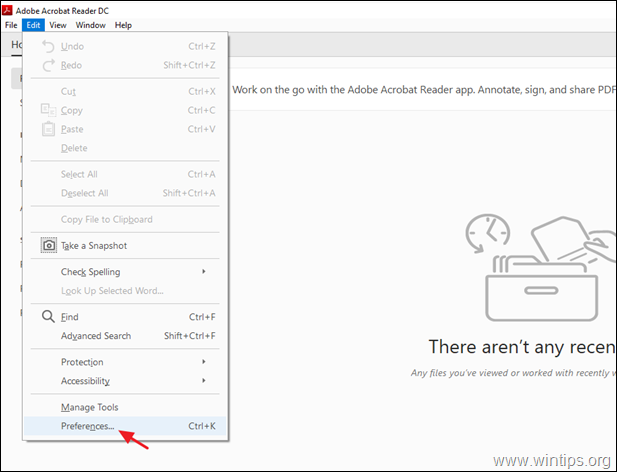
2. Válassza ki Biztonság (továbbfejlesztett) a bal oldali ablaktáblán, majd törölje a jelölést a A védett mód engedélyezése indításkor jelölőnégyzet a jobb oldalon.
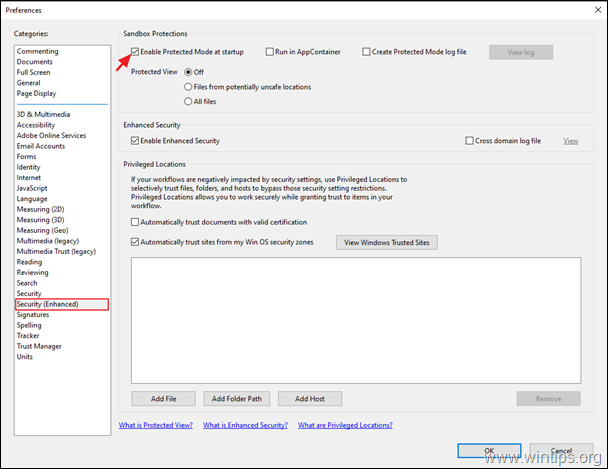
3. A felugró ablakban kérdezze meg Igen.
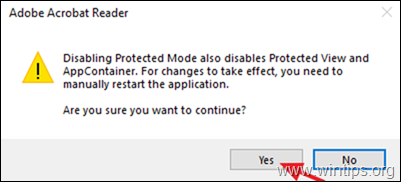
4. Kattintson rendben a Beállítások beállításainak bezárásához.
5.Bezárás és újra-nyisd ki az Acrobat Reader alkalmazást, és próbáljon kinyomtatni egy PDF-fájlt. A problémát meg kell oldani. Ha nem, folytassa a 2. módszerrel.
2. módszer. PDF fájl nyomtatása képként.
A következő módszer a nyomtatási probléma megoldására az Acrobat Reader programban, ha a fájlt képként nyomtatja ki. Ehhez:
1. Ban ben Nyomtatás opciókat, kattintson a Fejlett gomb.
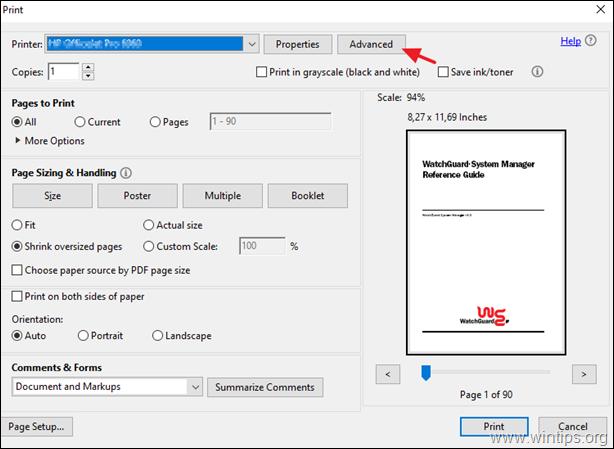
2. Válaszd ki a Nyomtatás képként kattintás beállítása RENDBEN.
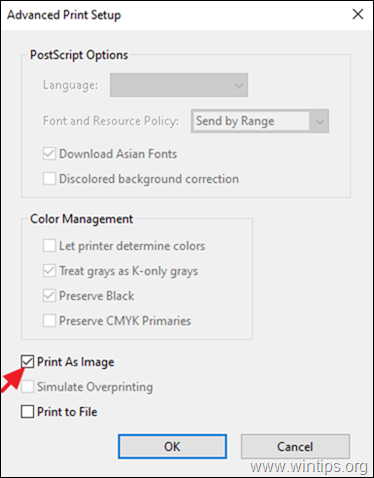
3. Kattintson Nyomtatás a PDF-fájl kinyomtatásához, és ha továbbra sem tudja kinyomtatni a PDF-fájlt az Acrobat Readerben, folytassa a következő módszerrel.
3. módszer. Frissítse a nyomtató illesztőprogramjait.
Egy másik módszer az Acrobat Reader PDF-nyomtatási problémájának megoldására, ha telepíti a nyomtató illesztőprogramjának legújabb verzióját. Ehhez:
1. lépés. Távolítsa el a nyomtatót.
1. Menj Rajt  -> Beállítások
-> Beállítások -> Eszközök.
-> Eszközök.
2. Válassza ki a nyomtatót, és kattintson Eszköz eltávolítása.
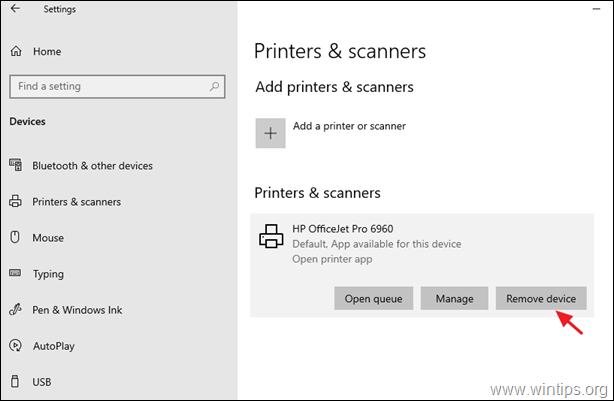
3. Ha a nyomtató eltávolítása befejeződött, folytassa és távolítsa el a nyomtatóhoz kapcsolódó összes alkalmazást a Vezérlőpult „Programok és szolgáltatások” részéből.
4. Ha végzett, húzza ki a nyomtatót a számítógépből, majd újrakezd te PC.
2. lépés. Telepítse a legújabb nyomtató-illesztőprogramokat.
1. Töltse le (a nyomtató gyártójának webhelyéről) a nyomtató legújabb illesztőprogramjait. *
* Javaslat: Ha a gyártó "Univerzális nyomtató-illesztőprogramot" kínál, azt javaslom, hogy töltse le és telepítse ezt az illesztőprogramot.
2. Amikor a letöltés befejeződött, csatlakoztassa újra a nyomtatót, és telepítse az új nyomtató-illesztőprogramot.
4. módszer. Nyomtassa ki a PDF fájlt a Microsoft Edge alkalmazásból.
Az Acrobat Reader nyomtatási problémáinak megoldásának utolsó módja a PDF-dokumentum kinyomtatása a Microsoft Edge (vagy kedvenc webböngészője) vagy egy másik PDF-olvasó alkalmazás használatával, mint a Foxit Reader.
például. PDF-fájl nyomtatásához a Microsoft Edge segítségével, Jobb klikk a PDF-fájlban, és válassza ki Nyitott > Microsoft Edge. Ezután kattintson a "Nyomtatás" lehetőségre a fájl kinyomtatásához.
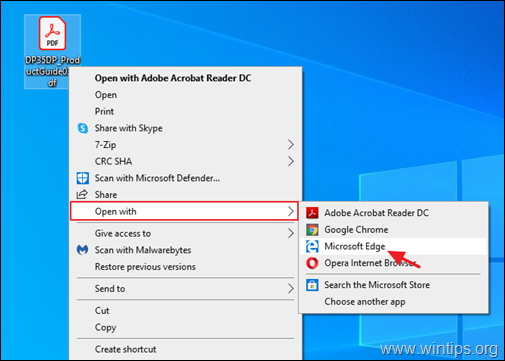
5. módszer. Frissítse az Adobe Acrobat DC-t a legújabb verzióra.
1. Távolítsa el az Adobe Acrobat Reader DC programot a számítógépről.
2. Töltse le és telepítse a legújabb verziót Adobe Acrobat Reader DC.
Ez az! Melyik módszer vált be nálad?
Tudassa velem, ha ez az útmutató segített Önnek, és hagyja meg véleményét tapasztalatairól. Lájkold és oszd meg ezt az útmutatót, hogy másoknak is segíthess.
Órákat, órákat és órákat takarított meg a fejfájástól, az eltávolítástól és újratelepítéstől.
A „VÉDETT ÜZEMMÓD ENGEDÉLYEZÉSE INDÍTÁSKOR” jelölőnégyzet volt a probléma számunkra a DocAssist EMR szoftverünkben. Az elektronikus orvosi nyilvántartási program megnyitja magában a PDF-eket, és nem tudtuk kinyomtatni a dokumentumainkat. A CTRL+P nem működött, és kattintson a jobb gombbal, majd a PRINT kiválasztása nem működött.
Szerencsére az a javaslata, hogy lépjen a BEÁLLÍTÁSOK > BIZTONSÁG (FEJLESZTETT) > VÉDETT ÜZEMMÓD BEINDÍTÁSKOR jelölőnégyzetből való kijelölésének törlésére, tökéletesen működött!!! Egy 20 másodperces javításról beszélek, aminek órákba telt, mire rájöttem, hogy más.
Köszönöm!!!
Windows 10 Pro, Adobe Acrobat DC 2020.013.20064